Πώς να μετατρέψετε το βίντεο του iPhone 16 σε MP4 χωρίς να χάσετε την ποιότητα του βίντεο
Οι συσκευές Apple παράγουν βίντεο σε διαφορετικές μορφές αρχείων, όπως MOV, WMV, κ.λπ. Ενώ ένα iPhone 16 μπορεί να καταγράψει ένα κλιπ με υψηλή ποιότητα, ίσως χρειαστεί να μετατρέψετε το iPhone MOV σε MP4 για να το μοιραστείτε με άλλες συσκευές. Επειδή ορισμένες πλατφόρμες ή λογισμικό εξακολουθούν να μην υποστηρίζουν βίντεο σε μορφή MOV. Επιπλέον, είναι επίσης μια καλή λύση όταν χρειάζεται να επεξεργαστείτε το κλιπ MOV σε Windows ή σε άλλες συσκευές που δεν ανήκουν στην Apple. Ευτυχώς, αυτή η ανάρτηση θα σας πει τέσσερα εργαλεία που θα σας βοηθήσουν να μετατρέψετε τη μορφή βίντεο iPhone MOV σε μορφή MP4.
Λίστα οδηγών
Μέρος 1: Χρησιμοποιήστε το AnyRec για να μετατρέψετε βίντεο MOV iPhone σε MP4 με υψηλή ποιότητα Μέρος 2: Πώς να μετατρέψετε μορφές βίντεο στο iPhone με το VLC Media Player Μέρος 3: Χρησιμοποιήστε το iMovie για να αλλάξετε τη μορφή βίντεο στο MacBook Μέρος 4: CloudConvert για να σας βοηθήσει να μετατρέψετε βίντεο σε MP4 Online Μέρος 5: Συχνές ερωτήσεις σχετικά με τη μετατροπή βίντεο iPhone σε MP4Μέρος 1: Χρησιμοποιήστε το AnyRec για να μετατρέψετε βίντεο MOV iPhone σε MP4 με υψηλή ποιότητα
AnyRec Video Converter είναι ένα εργαλείο επιφάνειας εργασίας για Windows και Mac. Έχει μια απλή διεπαφή όπου μπορείτε εύκολα να ανεβάσετε και να μετατρέψετε το iPhone MOV σε MP4 σε οποιοδήποτε μέγεθος αρχείου. Το λογισμικό περιλαμβάνει επίσης λειτουργίες επεξεργασίας που μπορείτε να χρησιμοποιήσετε για να προσθέσετε φίλτρα, να περικόψετε, να περιστρέψετε ή να βελτιώσετε το αρχείο βίντεο. Επιπλέον, σας επιτρέπει να διαμορφώσετε τις ρυθμίσεις με το Προσαρμοσμένο Προφίλ για μορφή βίντεο, κωδικοποιητή, ποιότητα κ.λπ. Κατεβάστε το AnyRec Video Converter για ισχυρή επεξεργασία βίντεο.

Εξαιρετικό λογισμικό για τη μετατροπή του iPhone MOV σε MP4, την τροποποίηση της ανάλυσης και άλλες ισχυρές λειτουργίες.
Λειτουργήστε καλά για τη δημιουργία βίντεο κλιπ από την αρχή με το MV Maker, το Video Collage και το Video Merger.
Υποστηρίξτε εκατοντάδες μορφές βίντεο όπως MP4, MOV, WMV, HEVC, MKV, κ.λπ., για μετατροπή.
Παρέχετε απαραίτητα εργαλεία, όπως συμπιεστή, ενισχυτή έντασης, διόρθωση χρώματος και άλλα.
100% Secure
100% Secure
Βήμα 1.Κάντε κλικ στο κουμπί "Λήψη" για να εγκαταστήσετε το AnyRec Video Converter στη συσκευή σας. Εκκινήστε το για να ξεκινήσετε τη μετατροπή του iPhone MOV σε MP4. Ανεβάστε το βίντεο κλιπ κάνοντας κλικ στο κουμπί "Προσθήκη" από την κύρια διεπαφή. Μπορείτε επίσης να δημιουργήσετε μια μαζική μετατροπή προσθέτοντας βίντεο σε έναν φάκελο. Στη συνέχεια, κάντε κλικ στο κουμπί "Μορφοποίηση" και μεταβείτε στην καρτέλα "Βίντεο". Επιλέξτε "MP4" και προχωρήστε στην επιλογή της επιθυμητής ανάλυσης.

Βήμα 2.Μπορείτε να δημιουργήσετε την επιλογή ανάλυσης κάνοντας κλικ στο "Προσαρμοσμένο προφίλ". Ή μπορείτε να κάνετε κλικ στο κουμπί "Ρυθμίσεις" με το εικονίδιο με το γρανάζι. Όταν εμφανιστεί το παράθυρο, διαμορφώστε τις ρυθμίσεις για τον κωδικοποιητή, την ποιότητα, τη μορφή και τις ρυθμίσεις ήχου. Κάντε κλικ στο κουμπί "Δημιουργία νέου προφίλ" για να αποθηκεύσετε τις αλλαγές.

Βήμα 3.Επιλέξτε τον καθορισμένο φάκελο για τα αρχεία που έχουν μετατραπεί στην επιλογή "Αποθήκευση σε" από το κάτω μέρος του παραθύρου. Μόλις είστε έτοιμοι, κάντε κλικ στο κουμπί "Μετατροπή όλων" για να ξεκινήσει η διαδικασία. Επαναλάβετε τη διαδικασία για περισσότερες μετατροπές βίντεο iPhone σε MP4.

Μέρος 2: Πώς να μετατρέψετε μορφές βίντεο iPhone με VLC
Το VLC είναι ένας μετατροπέας πολυμέσων ανοιχτού κώδικα που μπορείτε να χρησιμοποιήσετε για να μετατρέψετε το iPhone MOV σε MP4 σε iPhone, Android, Windows, Mac, Linux. Είναι ένας παραδοσιακός μετατροπέας μορφών που υπολογίζει κατά μέσο όρο τις υποστηριζόμενες μορφές ήχου και βίντεο. Επιπλέον, μπορείτε να χρησιμοποιήσετε το VLC ακόμη και χωρίς σύνδεση στο Διαδίκτυο.
Βήμα 1.Κάντε κλικ στο κουμπί "Μετατροπή/Αποθήκευση" από το κουμπί "Μέσα" στο επάνω μέρος της οθόνης. Και στη συνέχεια, μπορείτε να προσθέσετε το βίντεο iPhone σας στο VLC.
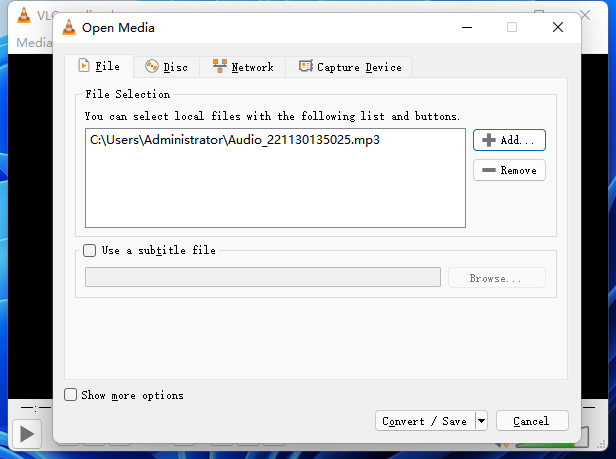
Βήμα 2.Μόλις το νέο εισαγόμενο αρχείο βρίσκεται στο VLC, κάντε κλικ στο κουμπί "Προφίλ" στην ενότητα "Ρυθμίσεις". Επιλέξτε "MP4" από το μενού Μορφοποίηση. Στη συνέχεια, ολοκληρώστε τη μετατροπή κάνοντας κλικ στο κουμπί "Έναρξη". Μπορείτε να δείτε το βίντεο που μετατράπηκε στη λίστα αρχείων με νέα επέκταση.
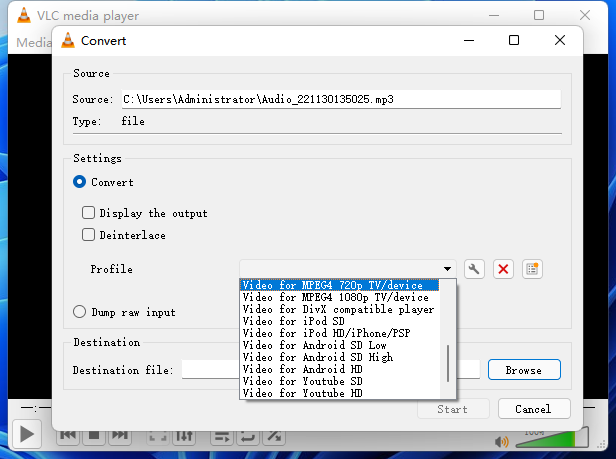
Μέρος 3: Χρησιμοποιήστε το iMovie για να αλλάξετε τη μορφή βίντεο στο MacBook
Αυτό το μέρος παρουσιάζει το iMovie σε Mac εάν θέλετε τον προεπιλεγμένο τρόπο μετατροπής του iPhone MOV σε MP4. Είναι ο προεπιλεγμένος επεξεργαστής βίντεο για συσκευές Apple και σας επιτρέπει να μετατρέψετε μορφές βίντεο Apple όπως WMV και HEVC σε MP4. Το μόνο μειονέκτημα του iMovie είναι ότι έχει περιορισμένες δυνατότητες στο iPhone, επομένως πρέπει να εξάγετε τα βίντεο σε Mac για μετατροπή.
Βήμα 1.Εάν δεν έχετε iMovie, κατεβάστε το από το "App Store". Κάντε κλικ στο κουμπί "Εισαγωγή" και επιλέξτε το αρχείο από το φάκελό σας. Κάντε κλικ στο κουμπί "Νέο", επιλέξτε το κλιπ της ταινίας και επιλέξτε "Χωρίς θέμα".
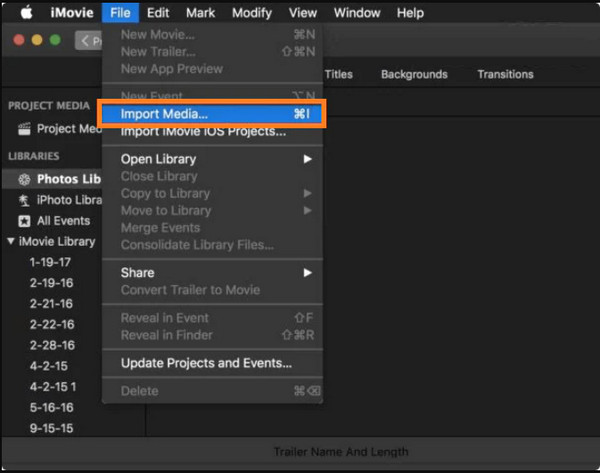
Βήμα 2.Σύρετε και αποθέστε το βίντεο στη γραμμή χρόνου του βίντεο κάτω από το παράθυρο. Εάν δεν χρειάζεται να επεξεργαστείτε το βίντεο, κάντε κλικ στο κουμπί "Κοινή χρήση" και επιλέξτε "Αρχείο". Κάντε κλικ στην επιλογή "MP4" από τη λίστα.
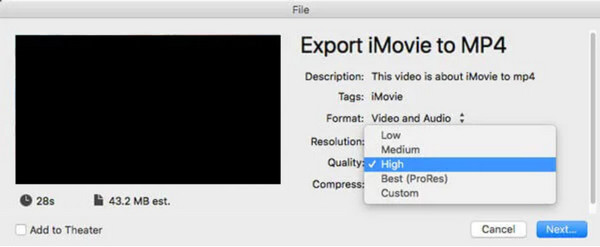
Μέρος 4: CloudConvert για να σας βοηθήσει να μετατρέψετε βίντεο σε MP4 Online
Τέλος, ένα διαδικτυακό εργαλείο όπως το CloudConvert μπορεί να σας βοηθήσει να μετατρέψετε το iPhone MOV σε MP4. Είναι δωρεάν για χρήση με ένα φιλικό προς το χρήστη UI. Υποστηρίζει διάφορες μορφές, συμπεριλαμβανομένων μετατροπή εικόνων, ήχος, βίντεο, έγγραφο κ.λπ. Προσφέρει επίσης ένα πρόγραμμα περιήγησης επέκτασης το οποίο μπορείτε να κατεβάσετε στο Chrome.
Βήμα 1.Επισκεφθείτε τον επίσημο ιστότοπο του προγράμματος περιήγησής σας. Κάντε κλικ στο κουμπί "Επιλογή αρχείου" και αναζητήστε το βίντεο που θέλετε να μετατρέψετε. Επιλέξτε "MP4" από το μενού μορφοποίησης. Μπορείτε επίσης να διαμορφώσετε τις ρυθμίσεις εξόδου στο παράθυρο "Επιλογές". Αλλάξτε την ανάλυση βίντεο, CRF, κωδικοποιητή κ.λπ.
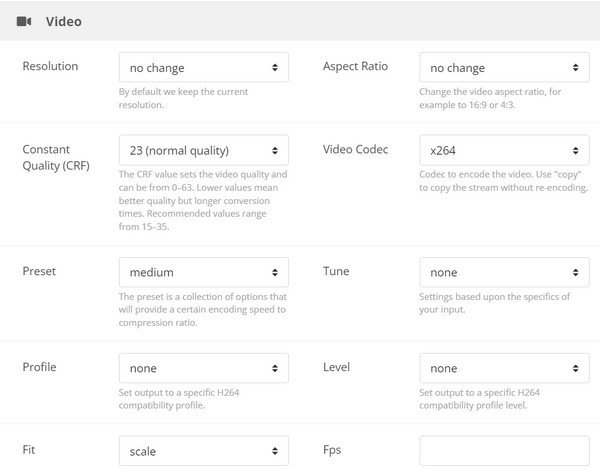
Βήμα 2.Μετά την επεξεργασία, κάντε κλικ στο κουμπί "Μετατροπή" για να επεξεργαστείτε τις αλλαγές. Μην ξεχάσετε να κάνετε κλικ στο κουμπί "Λήψη" για να αποθηκεύσετε το βίντεο που μετατράπηκε στον υπολογιστή σας.
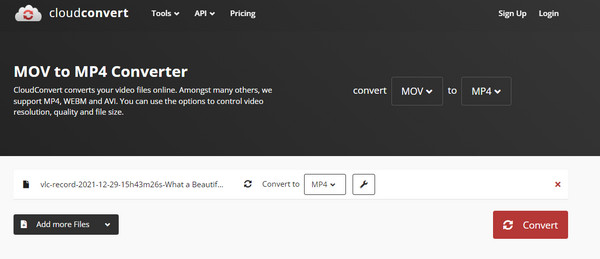
Μέρος 5: Συχνές ερωτήσεις σχετικά με τη μετατροπή βίντεο iPhone σε MP4
-
Τι είναι καλύτερο: MOV ή MP4;
Το MOV και το MP4 είναι και οι δύο μορφές βίντεο αλλά είναι εντελώς διαφορετικές. Το MOV είναι η μοναδική μορφή βίντεο για συσκευές Apple και έχει μεγαλύτερη δυνατότητα αποθήκευσης ποιότητας από το MP4. Ωστόσο, το MP4 είναι η τυπική μορφή βίντεο για τα περισσότερα προγράμματα και λειτουργικά συστήματα. Πολλοί επαγγελματίες το χρησιμοποιούν επειδή είναι παγκοσμίως συμβατό.
-
Η μετατροπή βίντεο iPhone σε MP4 μειώνει την ποιότητα;
Όχι, το αρχείο βίντεο είναι ασφαλές για μετατροπή σε MP4 και δεν θα οδηγήσει σε απώλεια ποιότητας. Αν υπάρχει μείωση της ποιότητας, δεν είναι αισθητή και μόνο ελάχιστη.
-
Πρέπει να μετατρέψω το βίντεο του iPhone σε MP4 πριν από την επεξεργασία;
Ναι θα έπρεπε. Η μετατροπή βίντεο iPhone σε MP4 σάς επιτρέπει να εξερευνήσετε περισσότερες δυνατότητες επεξεργασίας στα Windows. Δεδομένου ότι το MP4 είναι μια ευέλικτη μορφή, θα υπάρξει λιγότερη απώλεια ποιότητας σε υψηλή συμπίεση. Επιπλέον, μπορείτε εύκολα να ανεβάσετε και να μοιραστείτε τα βίντεό σας στο διαδίκτυο, επειδή το MP4 είναι μία από τις τυπικές μορφές για τις περισσότερες διαδικτυακές πλατφόρμες.
συμπέρασμα
Το iPhone είναι ένα ισχυρό εργαλείο για λήψη βίντεο και Εικόνα HEIC λήψη, αλλά η μορφή σας εμποδίζει τη συμβατότητα της συσκευής, την πρόσβαση σε λειτουργίες επεξεργασίας και άλλα. Έτσι, η μετατροπή του iPhone MOV σε MP4 βοηθά στο άνοιγμα των αρχείων βίντεο σε άλλα προγράμματα, λειτουργικά συστήματα κ.λπ. Επιπλέον, το AnyRec Video Converter είναι το νούμερο ένα εργαλείο στο οποίο μπορείτε να βασιστείτε! Δοκιμάστε τη δωρεάν δοκιμαστική έκδοση σήμερα κάνοντας κλικ στο κουμπί Λήψη.
100% Secure
100% Secure
